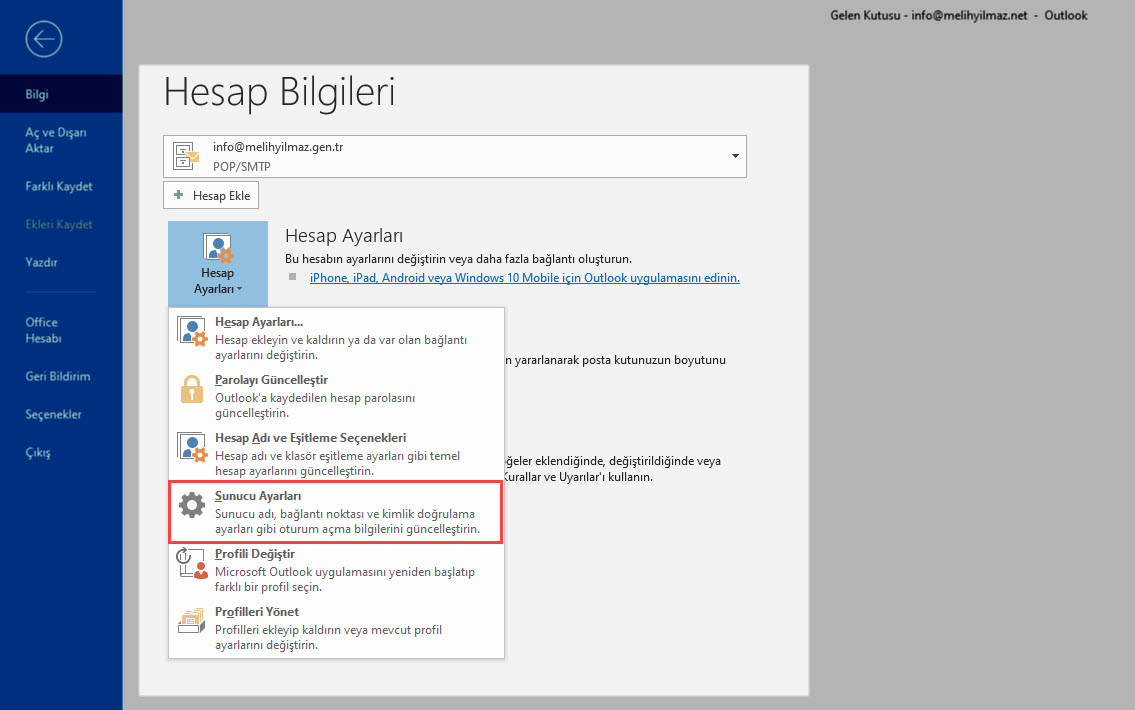Opencart, e-ticaret yazılımları arasında en çok tercih edilen ücretsiz CMS e-ticaret yazılımıdır. Büyük e-ticaret sitelerinde kullanılan bu CMS uygulaması açık kaynak olur, tıpkı wordpress gibi birçok tema ve eklenti seçeneği mevcuttur. Yönetim açısından çok kolay olarak sayılmayacak bir kullanımı olduğunu söylememiz yanlış olmayacaktır. E-ticaret sitesi kurmak isteyenleri ilk başvurduğu yazılımlardan biri olan Opencart PHP alt yapısına sahip olup Linux alt yapısına sahip hosting paketlerinde çalışmaktadır.
E-ticaret sitelerinde olmazsa olmazlardan biri olan SSL sertifikaları, hosting paketinde bulunsa dahi yazılım tarafında etkinleştirilmesi gerekebiliyor. SSL sertifikasını aktifleştirmek ve web sayfanıza HTTPS güvenli bağlantısı göstermek için aşağıdaki adımları takip edebilirsiniz.
Opencart HTTPS Yönlendirmesi
1 – cPanel’e Giriş
Hizmetler >Hizmet listesi bölümüne giriş yapınız ve hizmetinizin Yönet butonuna tıklayınız. Açılan yönetim ekranında cPanel'e Bağlan sekmesine tıklayınız.
Image may be NSFW.
Clik here to view.
2 – Dosya Yöneticisi
cPanel’e giriş yaptıktan sonra Dosya Yöneticisi sekmesine tıklayınız.
Image may be NSFW.
Clik here to view.
3 – Public_Html
Dosya yöneticisine girdikten sonra ilk ekranda Public_html klasörüne çift tıklayınız.
Image may be NSFW.
Clik here to view.
4 – Ayar Dosyası
Opencart yazılımının genel ayar dosyası olan config.php dosyasına sağ tıklayın ve Edit sekmesine tıklayınız ve karşınıza gelen uyarıyada Edit butonu ile devam ediniz.
Image may be NSFW.
Clik here to view.
HTTP Linkleri HTTPS Olarak Düzenleyin
Açılan ekranda HTTP olan linklerinizi HTTPS olarak güncellemeniz yeterli olacaktır. Ardından sağ üst bölümden Değişiklikleri Kaydet butonuna tıklayınız.
Image may be NSFW.
Clik here to view.
5 – Admin Ayar Dosyası
Ana sitemizin HTTPS ayarını yaptıktan sonra Admin sayfasınında işlemlerini tamamlamak gerekli. Bunun için Admin klasörüne tıklayınız ve ardından Config.php dosyasına sağ tıklayınız ve Edit butonuna tıklayınız. Gelen uyarı kutucuğuna Edit butonu ile devam ediniz.
Image may be NSFW.
Clik here to view.
Image may be NSFW.
Clik here to view.
HTTP Linkleri HTTPS Olarak Düzenleyin
Config sayfasında da yaptığınız işlemler gibi HTTP olan linkleri HTTPS olarak güncelleyiniz ve sağ üst bölümden Değişiklikleri Kaydet butonuna tıklayınız.
Image may be NSFW.
Clik here to view.
6 – İşlemler Tamamlandı
Dosyaları kaydettikten sonra farklı bir tarayıcı veya cihazdan sitenize tekrardan bağlantı kurunuz ve SSL sertifikası kurulu ise yeşil kilit ikonu ile web sayfanız güvenli bağlantıda aktif olacaktır.
Image may be NSFW.
Clik here to view.
HTTP Link Bağlantısı Tamamlandı
Sitenizde ki HTTP linkleri HTTPS yaptıktan sonra web sitenize güvenli bir şekilde bağlanabilirsiniz. Kurulum Tamamlandı!
The post Opencart SSL Sertifikası Nasıl Aktif Edilir? appeared first on Turhost Destek.